Félicitations pour avoir un tout nouveau téléphone Android! En fait, ce n’est pas une bonne nouvelle pour une personne qui vient juste d’acheter un téléphone car la technologie évolue rapidement. Comme vous pouvez le constater, un grand nombre de fabricants de l’industrie lancent de nouveaux modèles chaque année, ce qui réduit l’écart de changement entre les appareils. Pour certaines personnes, la mise en place d’un nouveau téléphone est amusant. Mais si vous devez transférer quelques données importantes depuis votre ancien téléphone ZTE, ce sera l’une des tâches les plus difficiles.
Il y a quelques temps, il y avait plein de façons de transférer des données entre un ZTE et un Android. Outre le Bluetooth, plein de gens choisissaient d’utiliser Android Beam pour transférer des données. Avec Android Beam, vous pouvez transférer des photos, des pages web, des données, et des vidéos depuis votre ancien téléphone vers votre nouveau téléphone, en rassemblant les deux appareils lorsque Android Beam est activé. Par rapport à Bluetooth, Android Beam a été préféré puisqu’il peut transférer de grandes données. Il a également été signalé que le transfert Bluetooth entraîne des limitations, et parfois il est risqué.
- Partie 1: Modes de transfert de données depuis un ZTE vers Android en utilisant Android Beam
- Partie 2: Transfert des données depuis un ZTE vers un appareil Android avec MobileTrans
Partie 1: Modes de transfert de données depuis un ZTE vers Android en utilisant Android Beam
• Vérifiez le Support NFC
Pour le vérifier, allez sur l’écran de “Paramètres", tapez “Plus” et regardez sous Réseaux et réseaux sans fil. Si vous ne voyez pas une étiquette de NFC, cela veut dire qu’il n’y a pas de hardware ou support. Ceci est habituel sur les anciennes versions, ou plateformes pas soutenus par Android. Pour plus de détails, NFC a été récemment présenté.
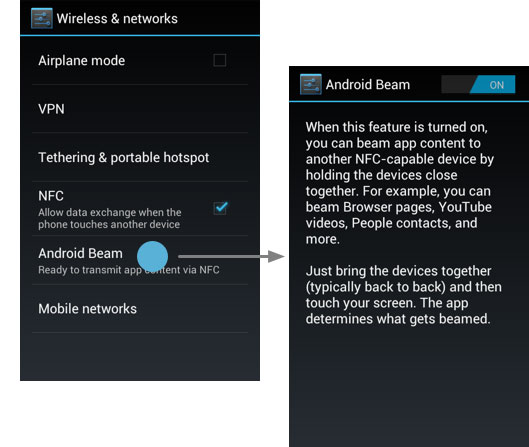
• Ouvrez les données que vous voulez partager
Dans cette étape, vous devez naviguer dans les données que vous voulez partager. La plupart des gens choisissent la carte SD pour localiser les données, mais lorsque vous avait préalablement changé la localisation, essayez de chercher les fichiers sur cette localisation spécifique. Près de NFC, essayez de cocher la case pour activer l’échange de données lorsque votre téléphone touchera un autre appareil.
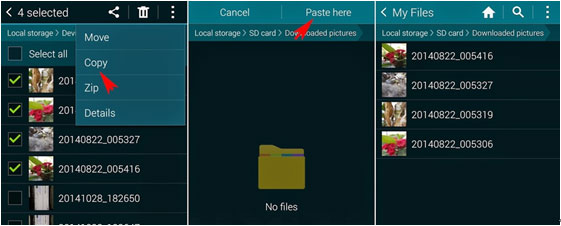
• Touchez Android Beam

• Faites glisser l’interrupteur sur On ou Off
Lorsque la connexion NFC est établie, vous devriez entendre un bruit. Puis, sur l’écran, vous serez Touch Beam. Tapez-le pour faire apparaître l’autre écran.
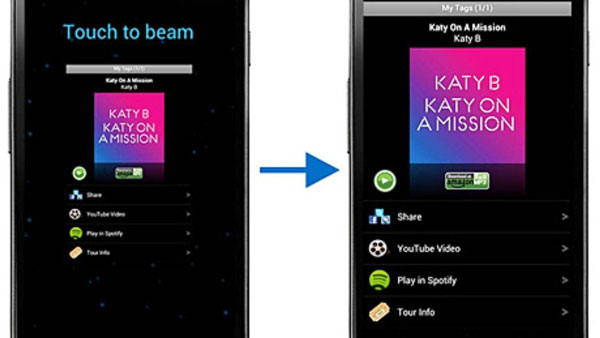
Problèmes : Pour le transfert de données qu’il faut transférer, vos deux dispositifs doivent se supporter et doivent être proches - donc la disponibilité de NFC c’est le premier problème. Le problème suivant est la localisation des puces. Bien qu’il existe plein d’instructions que vous pouvez trouver en ligne, vous devez tout d’abord les trouver et puis mettre les 2 puces ensemble. Selon les chercheurs et les forums, c’est la partie la plus compliquée. Pus éviter des tracas, essayez de choisir des outils plus professionnels pour économiser du temps et de l’effort. MobileTrans est le choix parfait, lorsqu’il s’agit de transférer des données depuis un ZTE vers un téléphone Android.
Partie 2: Transfert des données depuis un ZTE vers un appareil Android avec MobileTrans
Transfert de Téléphone MobileTrans est un outil qui est capable de transférer des données entre dispositifs Android, et d’autres plateformes. Il peut facilement transférer des messages, des contacts, des historiques d’appels, des photos, des applications, de la musique et des vidéos avec un simple clic.
Transfert de Téléphone MobileTrans
Transférer des données depuis ZTE vers Android en 1 clic!
- C’est facile de transférer des photos, vidéos, calendrier, contacts, messages et de la musique depuis un ZTE vers un autre téléphone Android.
- Ça prend moins de 10 minutes.
- Permet de transférer depuis un HTC, Samsung, Nokia, Motorola et bien d’autres vers un iPhone7/SE/6s (Plus)/6 Plus/5s/5c/5/4S/4/3GS qui fonctionnent avec iOS 10/9/8/7/6/5.
- Fonctionne parfaitement avec Apple, Samsung, HTC, LG, Sony, Google, HUAWEI, Motorola, ZTE, Nokia et bien d’autres smartphones et tablettes.
- Totalement compatible avec la plupart de fournisseurs comme AT&T, Verizon, Sprint et T-Mobile.
- Complètement compatible avec Windows 10 ou Mac 10.12
Transfert de données depuis ZTE vers un appareil Android en utilisant Wondershare MobileTrans
ZTE supporte Android, donc il peut être transféré en utilisant le principe Android vers Android. Utiliser Wondershare MobileTrans pour transférer des données c’est rapide est sans tracas. Vous n’avez juste besoin que d’un câble USB, un ordinateur, votre téléphone ZTE et votre nouveau téléphone Android.
Étape 1: Installez l’outil de transfert de données Android, MobileTrans
Sur votre ordinateur, installez et lancez Wondershare MobileTrans. La première fenêtre qui apparaîtra sera comme celle ci-dessous. Si vous êtes prêts, cliquez sur le mode “Transfert de téléphone vers téléphone”

Étape 2: Connectez le ZTE et le téléphone Android sur votre ordinateur
Connectez votre ZTE et votre Android sur le même ordinateur avec les câbles USB.Wondershare MobileTrans les détectera immédiatement, et une fois détectés, assurez-vous que les deux soient dans la position correcte de Source et Destination. Si ce n’est pas ainsi, cliquez sur le bouton "Inverser" pour les échanger.
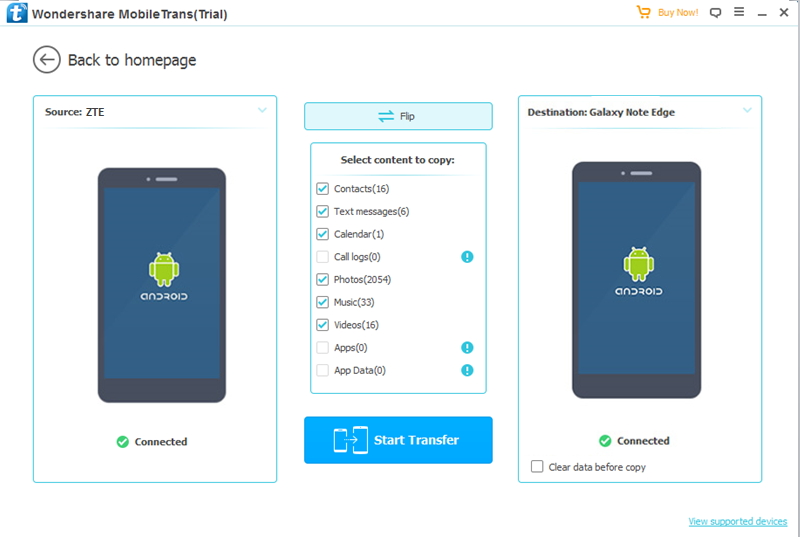
Étape 3: Transfert de données depuis un ZTE vers un téléphone Android
Après avoir coché les données ou contenus que vous souhaitez transférer, cliquez sur “Lancer la copie”. Une nouvelle fenêtre apparaîtra. Une fois terminé, cliquez sur OK.
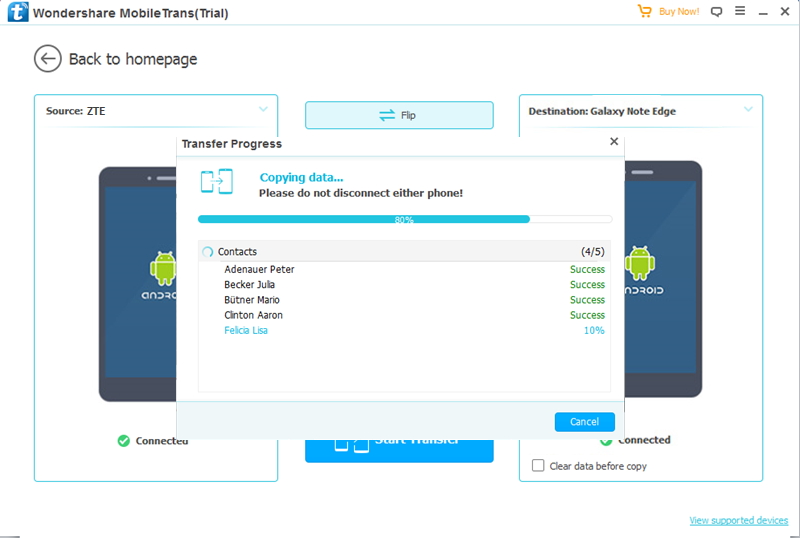
Le verdict
Si vous venez d’acheter un nouveau téléphone Android, et vous pensez vendre, donner ou garder votre téléphone ZTE, n’oubliez pas de sauvegarder et de transférer ce que vous avez commencé. Même s’il y a d’autres méthodes pour transférer des données, pourquoi ne pas opter pour la plus facile, sûre et efficace méthode pour transférer des données? Grâce à cette innovante technologie Wondershare MobileTrans, cela aide aux utilisateurs pour transférer des données depuis un téléphone ZTE vers un téléphone Android simplement. Ce qui est plus intéressant c’est que, vous pouvez transférer des données entre dispositifs qui ont des plates-formes totalement différentes, telles comme iOS de iPhone, Symbian de Nokia, et Android de Samsung.
Dans l’ère des données mobiles, les smartphones sont utilisés pour lire des articles, parcourir des sites, regarder des films, sauvegarder des photos, jouer à des jeux et à écouter de la musique. L’avancement de la technologie a ouvert la voie pour transférer des données entre dispositifs. Grâce à Wondershare MobileTrans, vous pouvez facilement transférer des vidéos, des listes de contacts, des photos, des messages, des historiques d¡appels et vos playlist préférées entre votre téléphone ZTE et un téléphone Android. Cela rend vos données plus sûres, et votre vie plus simple. Si vous venez de changer votre téléphone ZTE pour un téléphone Android, sauvegarder vos précieuses données en suivant les étapes ci-dessus.
Sondage: Quel appareil ZTE utilisez-vous?
Ici vous avez le top 10 des appareils ZTE en France
• ZTE Grand™ X Max+
• ZTE Imperial™ II
• ZTE Speed™
• ZTE ZMAX™
• ZTE Blade S6 Plus
• ZTE Nubia Z9 Max
• ZTE Blade S6 Lux
• ZTE Blade S6
• ZTE Nubia Z9 Mini
• ZTE Blade L3




